iptime WOL(Wake on Lan) 설정 방법
- 컴퓨터
- 2022. 7. 24.

외부에서 인터넷을 사용하여 원격으로 컴퓨터 전원을 켜야하는 경우가 있습니다.
이런 경우 WOL(Wake on Lan)기능을 사용하면 외부에서도 인터넷을 사용하여 컴퓨터의 전원을 켤 수 있는데요.
이번에는 iptime에서 WOL 설정 방법에 대해 알려드리겠습니다.

▲ 우선 기본적으로 바이오스에서 [Wake on LAN]기능을 Enable(활성화) 해주셔야 WOL(Wake on Lan) 기능을 사용하실 수 있습니다.

▲ [윈도우키 + Q] 단축키를 사용하여 윈도우 검색창을 열어주신 후 [명령 프롬프트] 검색 후 실행합니다.

▲ 명령 프롬프트 창이 나타나면, [ipconfig] 명령어를 입력 후 엔터를 눌러줍니다.
기본 게이트웨이에 나와있는 주소를 복사 합니다.
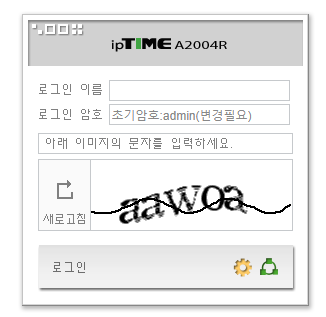
▲ 복사한 주소를 인터넷 주소창에 입력 후 이동 합니다.
그럼 위와 같이 iptime 관리자 설정 페이지가 나타납니다.
로그인을 진행해줍니다.
(초기 이름 및 암호는 모두 admin 입니다.)

▲ 로그인 후 [관리도구]를 클릭합니다.

▲ 우선 기본적으로 초기 관리자 계정을 사용중이시라면 관리자 계정을 새로 설정해주셔야 합니다.
좌측 메뉴에서 [시스템 관리 - 관리자 설정]을 클릭 후 새 관리자 계정 및 암호 설정 후 [새 계정 적용]을 클릭하여 관리자 계정을 새로 설정 후 새로 설정한 관리자 계정으로 다시 로그인을 진행 후 관리도구로 이동합니다.

▲ 다시 관리도구 페이지로 접속하여 좌측 메뉴에서 [특수기능 - WOL 기능]을 클릭합니다.
그 후 [현재 접속된 PC의 주소로 설정]을 체크 후 [PC설명]부분을 입력 후 [추가]를 클릭합니다.

▲ 이제 외부에서도 공유기 관리 페이지에 접속하기 위해 좌측 메뉴에서 [특수기능 - DDNS설정]을 클릭 합니다.
호스트 이름, 사용자 ID 등을 입력 후 [DDNS 등록]을 클릭합니다.
(저는 테스트 목적으로 호스트 이름을 pctest1 으로 설정하였습니다.)

▲ 이제 마지막으로 좌측 메뉴에서 [보안 기능 - 공유기 접속/보안관리]를 클릭 후 외부 접속 보안 부분에 있는 [원격 관리 포트 사용]에 체크 후 원격 관리 포트를 설정 후 [적용]을 클릭합니다.
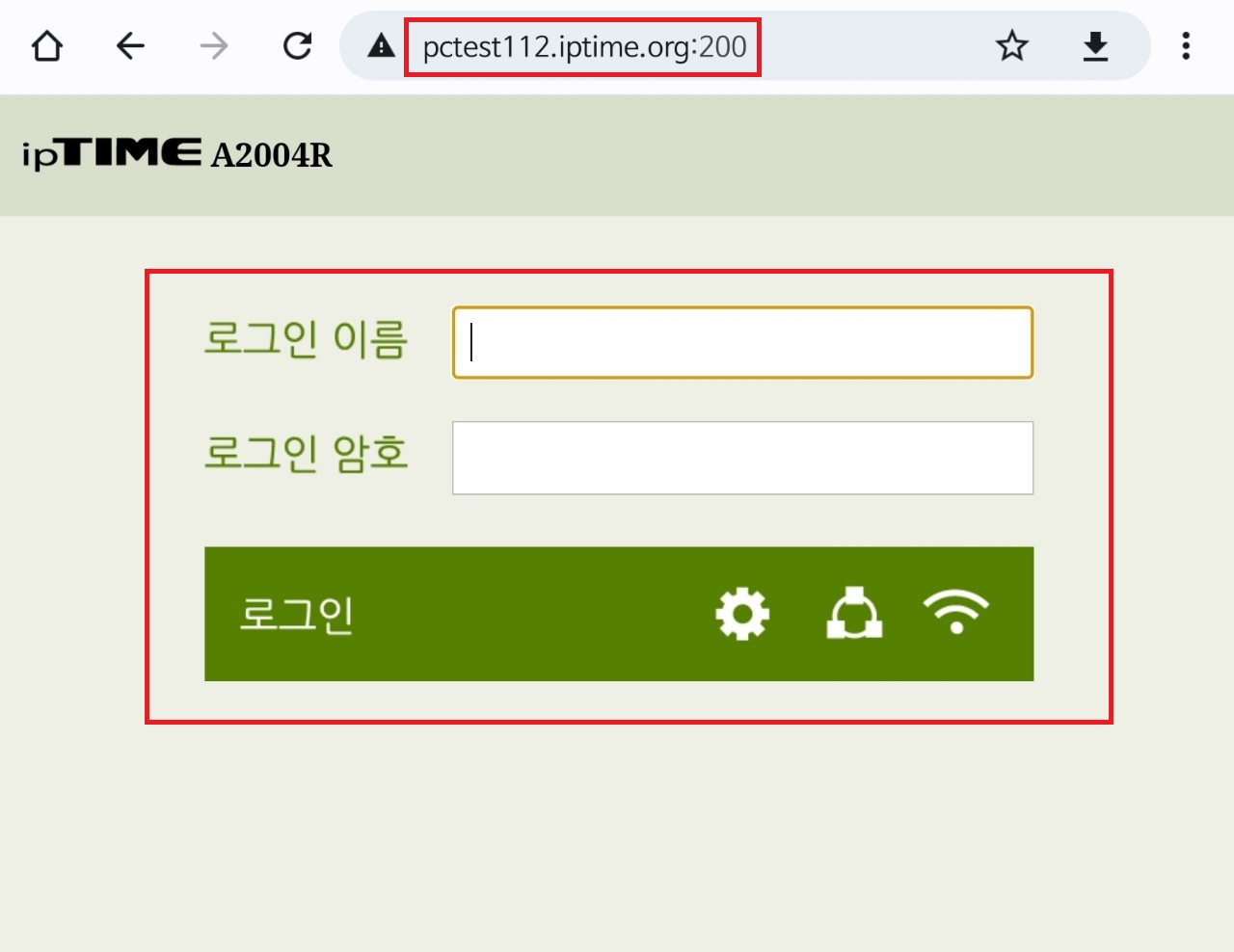
▲ 이제 외부에서 접속할때 [호스트이름.iptime.org:원격관리포트]로 접속 하면 위와 같이 iptime 로그인창이 나타납니다.
위에서 새롭게 설정한 관리자 계정을 통하여 로그인을 진행합니다.

▲ 관리도구 페이지로 이동 후 [WOL 기능]메뉴로 이동합니다.

▲ WOL 기능 메뉴로 이동 후 [PC켜기]를 눌러주시면 외부에서 인터넷을 통하여 PC 전원을 켤 수 있습니다.
'컴퓨터' 카테고리의 다른 글
| 맥에서 키보드 자음 모음 분리 해결 방법 (0) | 2022.07.26 |
|---|---|
| PC 카카오톡 실행 속도 빠르게 하기 (0) | 2022.07.25 |
| Razer 키보드 LED 색상 설정 방법 (0) | 2022.07.23 |
| 여러 개 폴더에 있는 파일들 한번에 옮기기 (0) | 2022.07.22 |
| Shift 고정 키 끄는 방법 (0) | 2022.07.21 |